Можете поправити системске датотеке или променити подешавања интернета
- Ова грешка може бити узрокована оштећеном регистраторском базом података, инфекцијом малвером или оштећеном исправком за Виндовс.
- Да бисте ово поправили, морате ресетовати кеш Виндовс продавнице и инсталирати најновије исправке за Виндовс.
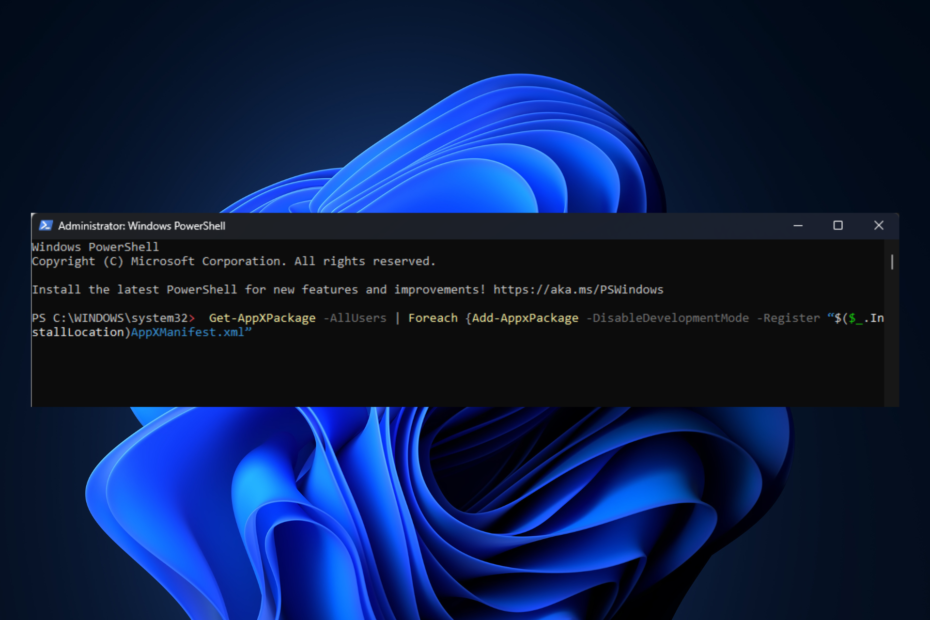
ИксИНСТАЛИРАЈТЕ КЛИКОМ НА ДАТОТЕКУ ЗА ПРЕУЗИМАЊЕ
- Преузмите алатку за поправку рачунара Ресторо који долази са патентираним технологијама (доступан патент овде).
- Кликните Започни скенирање да бисте пронашли покварене датотеке које узрокују проблеме.
- Кликните Поправи све да бисте решили проблеме који утичу на безбедност и перформансе вашег рачунара.
- Ресторо је преузео 0 читаоци овог месеца.
Ако сте наишли на грешку 0к80072ефф Виндовс ажурирања, разлог може бити непотпуна или оштећена инсталација Виндовс ажурирања или оштећене системске датотеке. Овај водич ће обухватити исправке које су тестирали стручњаци за решавање проблема након разговора о узроцима.
Шта узрокује грешку 0к80072ефф Виндовс ажурирања?
Могу постојати различити разлози за грешку Виндовс ажурирања; неке од уобичајених су:
- Инфекција малвером – Вируси и малвер могу оштетити битне податке на вашем рачунару. Ако је ваш рачунар заражен, можда ћете добити ову грешку при ажурирању. Да бисте ово поправили, морате покрените скенирање помоћу поузданог антивирусног софтвера.
- Оштећена база података регистра – Ако су уноси регистратора на вашем рачунару на неки начин оштећени, можда ћете добити ову грешку.
- Нетачно ажурирање за Виндовс – Исправно инсталирање ажурирања за Виндовс је од виталног значаја за несметано функционисање рачунара. Ако се ажурирање прекине током инсталирања, то може проузроковати много грешака, укључујући и ову.
- Оштећене системске датотеке - Ако је ваш системске датотеке су избрисане или оштећене, можда ћете добити ову грешку Виндовс ажурирања.
Шта могу да урадим да поправим грешку 0к80072ефф Виндовс ажурирања?
Пре него што пређемо на напредне поправке, ево неколико прелиминарних провера које треба да урадите:
- Поново покрените рачунар.
- Уверите се да имате стабилну интернет везу.
- Покрените скенирање малвера.
- Уверите се да имате ажурирање за Виндовс на чекању.
- Избришите привремене датотеке помоћу Чишћења диска.
1. Очистите привремену фасциклу Виндовс Упдате
1.1 Зауставите услугу Виндовс Упдате
- Притисните Виндовс+ Р да отворите Трцати прозор.
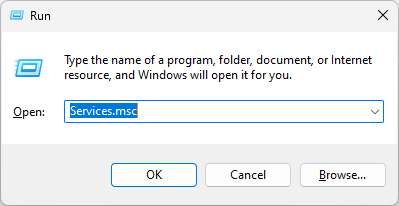
- Тип услуге.мсц и притисните Ентер да отворите Услуге.
- Пронађите и кликните десним тастером миша Виндовс Упдате да бисте изабрали Зауставити.

1.2 Избришите садржај фасцикле Дата Сторе
- Притисните Виндовс + Р да отворите Трцати прозор.
- Откуцајте следећу путању и притисните Ентер:
%виндир%\СофтвареДистрибутион\ДатаСторе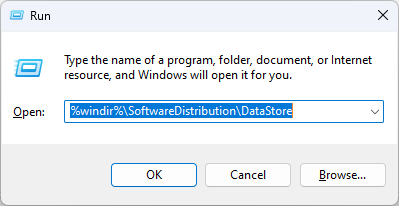
- У ДатаСторе фолдер, притисните Цтрл + А да изаберете све датотеке и кликните на Избриши дугме са Виндовс Екплорер мени.
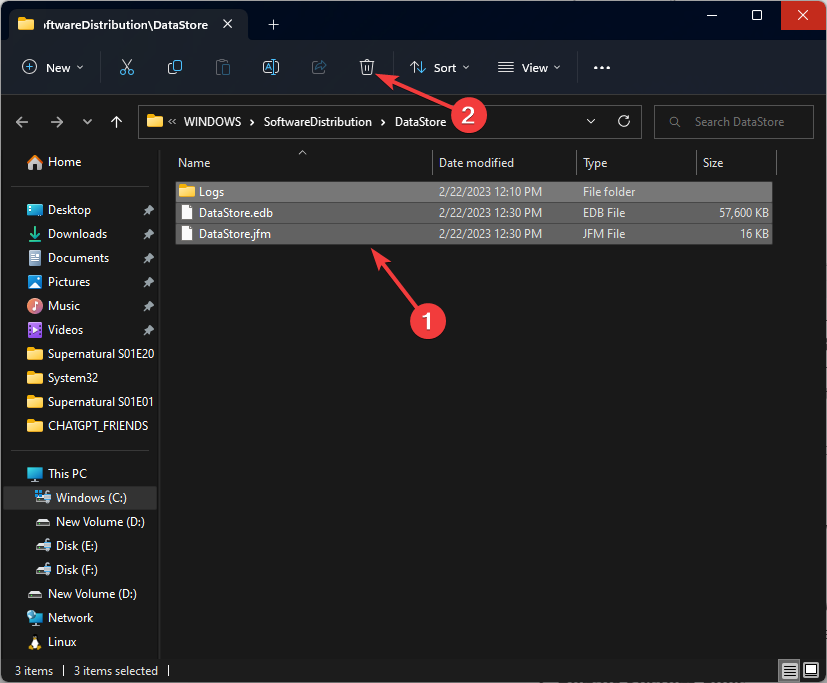
1.3 Покрените услугу Виндовс Упдате
- Иди на Услуге.
- Пронађите и кликните десним тастером миша Виндовс Упдате да бисте отворили контекстни мени.
- Изаберите Почетак да поново покренете услугу.
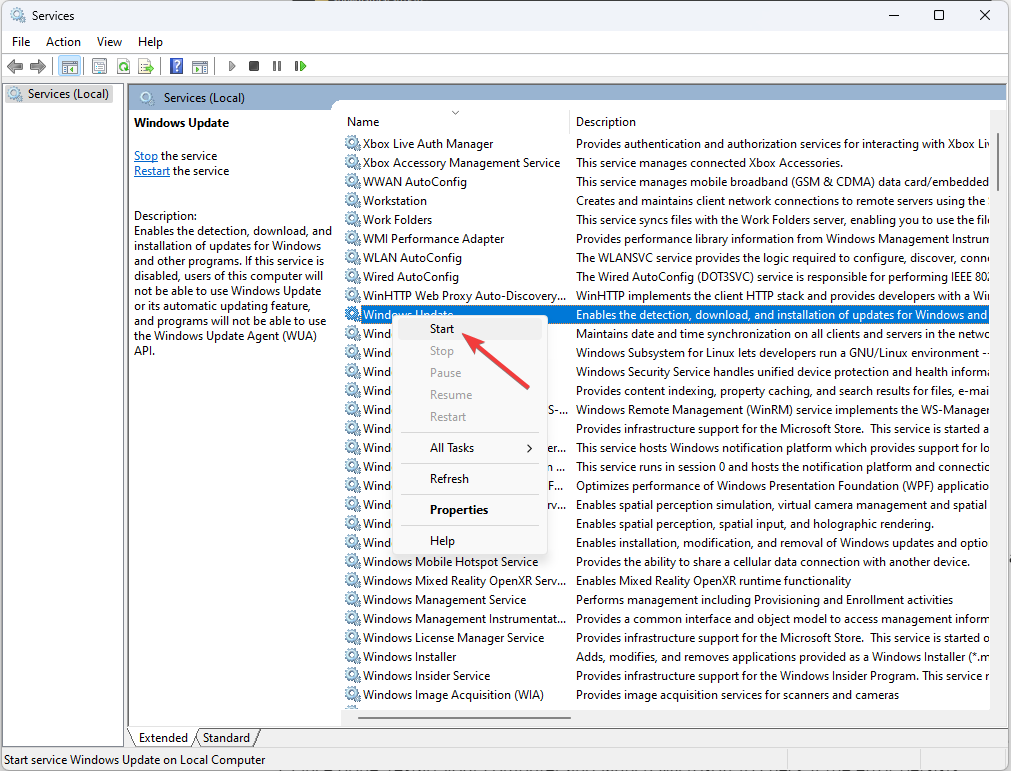
2. Поправи системске датотеке
- притисните Виндовс кључ, тип ЦМД, и кликните Покрени као администратор.

- Унесите следећу команду да бисте покренули Провера системских датотека, који ће скенирати и поправити системске датотеке и притисните Ентер:
сфц/сцаннов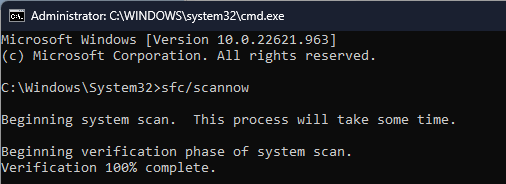
- Када се процес заврши, поново покрените рачунар.
3. Ресетујте кеш Виндовс продавнице
- Притисните Виндовс + Р да отворите Трцати Дијалог.
- Унесите следећу команду да бисте ресетовали Кеш меморија Виндовс продавнице и кликните У реду:
всресет.еке
- Када завршите, поново покрените рачунар и покрените Мицрософт да бисте проверили да ли грешка и даље постоји.
- Како уклонити слику траке за претрагу на Виндовс 11
- Како омогућити зелени екран на тимовима
- Како интегрисати ЦхатГПТ са Вордом [најбржи начини]
- Гоогле Дељење у близини: Како преместити датотеке без напора
- Шифра грешке 0к8024500ц: Шта је то и како то поправити
4. Избришите локални кеш
- Притисните Виндовс + Р да отворите Трцати прозор.
- Унесите следећу команду и кликните У реду:
%лоцалаппдата%\\Пацкагес\\Мицрософт. ВиндовсСторе_8векиб3д8ббве\\ЛоцалСтате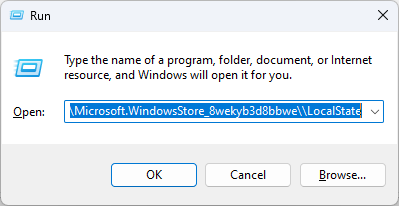
- Бићете навигирани до Локална држава фолдер и пронађите Цацхе фолдер.
- Изаберите сав садржај, кликните десним тастером миша на њега и изаберите Избриши икона.

- Сада поново покрените рачунар и проверите да ли грешка и даље постоји.
5. Поново региструјте кеш Виндовс продавнице
- притисните Виндовс кључ, тип ПоверСхелл, и кликните Покрени као администратор.
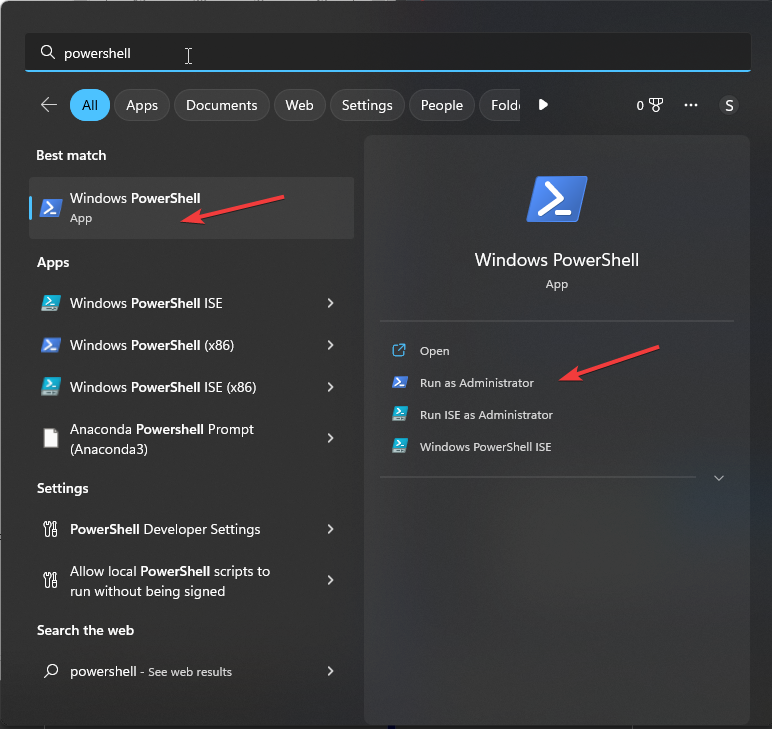
- Копирајте и налепите следећу команду и притисните Ентер:
Гет-АппКСПацкаге -АллУсерс | Фореацх {Адд-АппкПацкаге -ДисаблеДевелопментМоде -Регистер “$($_.ИнсталлЛоцатион) АппКСМанифест.кмл”}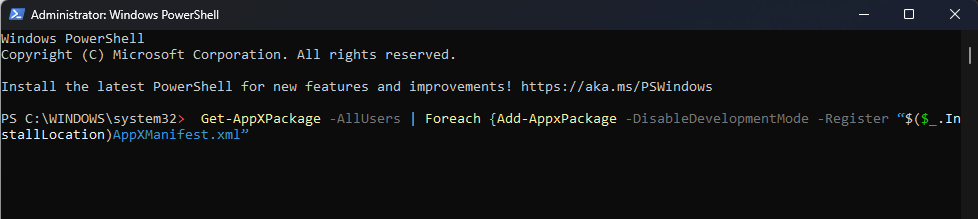
- Сачекајте док се процес не заврши, а затим покрените Виндовс Сторе да бисте потврдили да је проблем решен.
6. Промените подешавања интернета
- притисните Виндовс кључ, тип Контролна табла, и кликните Отвори.
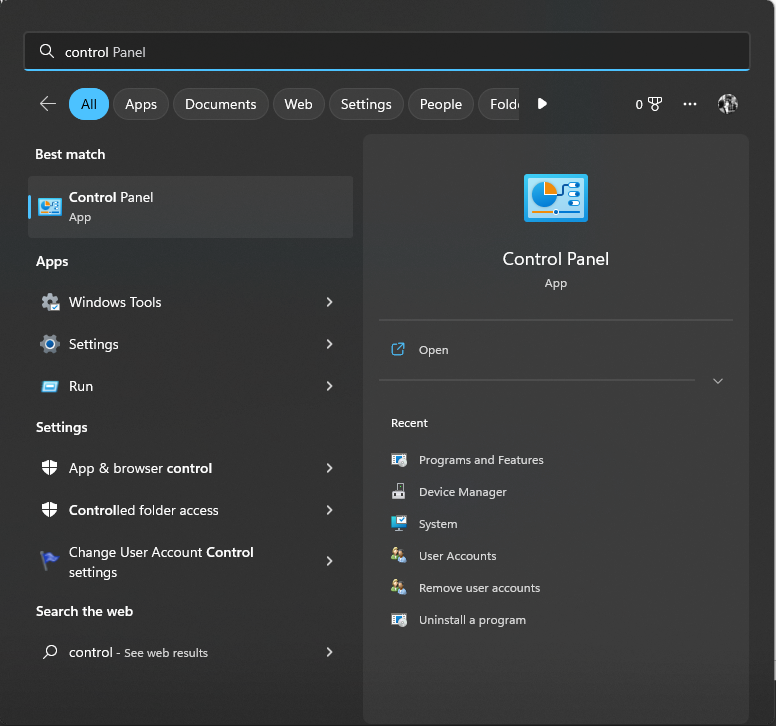
- Изаберите Категорија за Виев би и кликните Мрежа и Интернет.

- Изаберите Интернет опције.
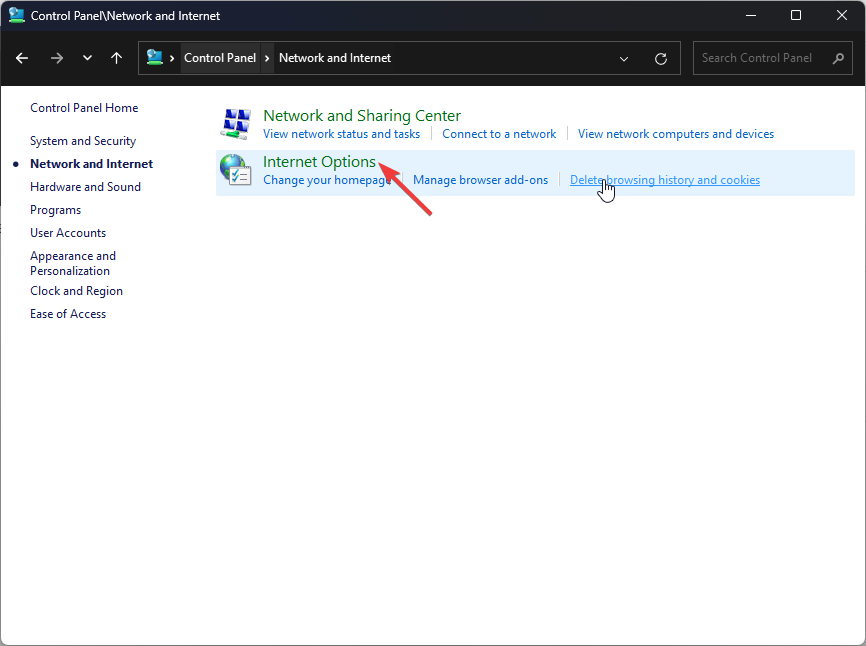
- На Интернет својства прозор, идите на Напредно таб.
- Пронађите Безбедност, прођите кроз листу и ставите квачицу поред Користите ССЛ 2.0, Користите ССЛ 3.0, Користите ТЛС 1.0, Користите ТЛС 1.1, и Користите ТЛС 1.2.
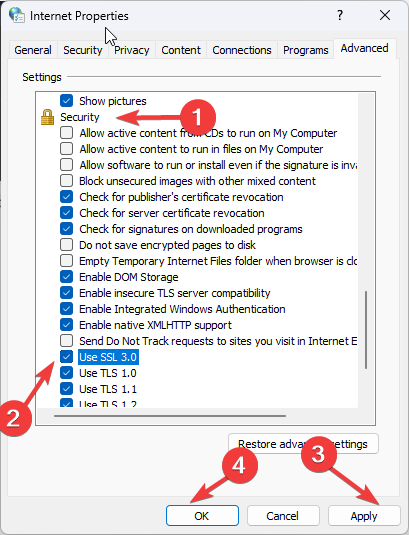
- Кликните Применити, онда У реду.
7. Вратите свој систем користећи Систем Ресторе
- Притисните Виндовс + Р да отворите Трцати прозор.

- Тип рструи и притисните Ентер да отворите Систем Ресторе прозор.
- Сада изаберите Изаберите другу тачку враћања и кликните Следећи.
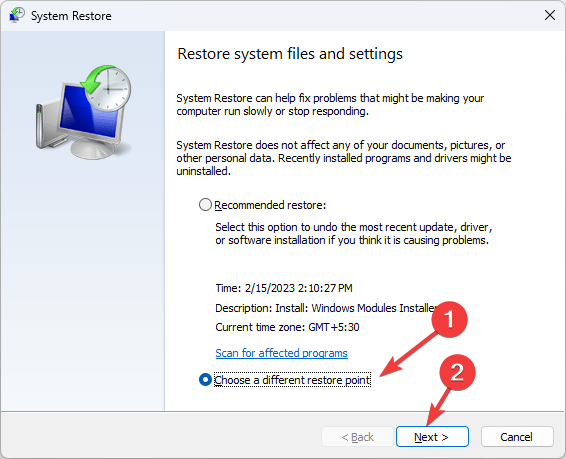
- Изаберите тачку враћања са листе и кликните Следећи.
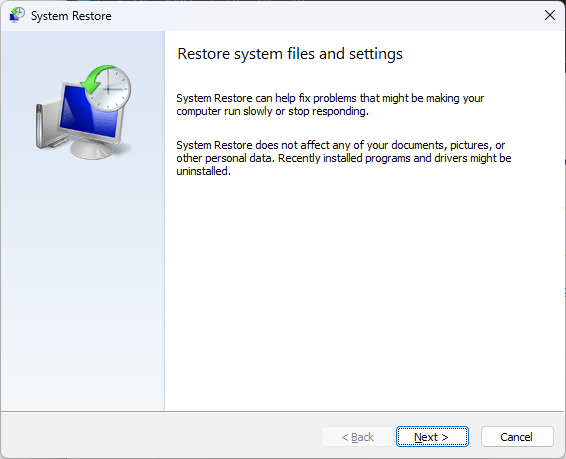
- Сада кликните Заврши, и ваш рачунар ће бити враћен на изабрану тачку.
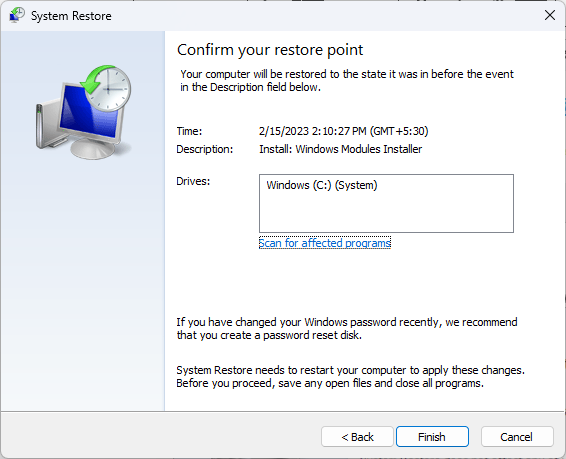
Дакле, ово су неке доступне исправке за решавање грешке 0к80072ефф Виндовс Упдате. Испробајте их и јавите нам шта је успело у одељку за коментаре испод.
Још увек имате проблема? Поправите их овим алатом:
СПОНЗОРИСАНИ
Ако горњи савети нису решили ваш проблем, ваш рачунар може имати дубље проблеме са Виндовс-ом. Препоручујемо преузимање овог алата за поправку рачунара (одлично оцењено на ТрустПилот.цом) да им се лако позабавите. Након инсталације, једноставно кликните на Започни скенирање дугме, а затим притисните на Поправи све.


